So erstellen Sie eine Seitenliste in WordPress (anfängerfreundliches Tutorial)
Veröffentlicht: 2023-04-13WordPress ist dank seiner benutzerfreundlichen Oberfläche und Vielseitigkeit eine weit verbreitete Plattform zum Erstellen von Websites. Eines der Hauptmerkmale ist die Möglichkeit, Seiten mühelos zu erstellen und Inhalte effektiv zu verwalten.
Mit dem Wachstum Ihrer Website wird es jedoch schwierig, alle Ihre Seiten zu verwalten und sie Ihren Besuchern leicht zugänglich zu machen. Hier ist eine Seitenliste hilfreich.
In diesem Blogbeitrag zeigen wir Ihnen, wie Sie Seitenlisten in WordPress erstellen und verwalten, um die Zugänglichkeit für Ihre Besucher sicherzustellen.
Warum die Seitenliste auf einer WordPress-Website anzeigen?
Es gibt mehrere Gründe, warum Sie eine Seitenliste auf Ihrer WordPress-Website anzeigen möchten. Hier listen wir einige wichtige Gründe für die Vorteile der Anzeige von Seitenlisten in WordPress auf:
- Es verbessert die Zugänglichkeit und Sichtbarkeit von Inhalten, sodass Sie keine Schwierigkeiten bei der Verwaltung Ihrer WordPress-Webseiten haben.
- Ihre Besucher können die gewünschten Informationen auf Ihrer Website leicht finden. Daher wird auch ihre Benutzererfahrung verdoppelt .
- Da Seitenlisten die UX verbessern, möchten Ihre Besucher mehr Zeit auf Ihrer Website verbringen. Infolgedessen verlängert sich die Sitzungsdauer Ihrer Website.
- Das Anzeigen von Seitenlisten ist auch für SEO wichtig, da es die Möglichkeiten verbessert, in Suchmaschinen zu ranken . Suchmaschinen verwenden Links zum Navigieren und Indizieren von Webseiten für eine schnelle Zugänglichkeit, was zu einem hohen Rang führt.
Schließlich ist das Hinzufügen einer Seitenliste eine großartige Idee für Websitebesitzer, die ihre Webseiten mühelos verfolgen und sicherstellen möchten, dass sie auf dem neuesten Stand sind. Aus diesen Gründen ist das Hinzufügen einer Seitenliste in WordPress unerlässlich.
So fügen Sie eine Seitenliste in WordPress hinzu
Es gibt zwei Möglichkeiten, eine Seitenliste in WordPress hinzuzufügen. Einer ist durch manuelle Codierung, die schwer zu implementieren ist, und ein anderer verwendet WordPress-Plugins. Hier entscheiden wir uns für die benutzerfreundliche Option, bei der Seiten zu WordPress-Websites mithilfe eines Plugins hinzugefügt werden.
Hier sind also die drei einfachen Schritte, um eine Seitenliste zu WordPress hinzuzufügen:
Schritt 1: Installieren und aktivieren Sie ein WordPress-Seitenlisten-Plugin.
Zunächst benötigen Sie zum Hinzufügen einer Seitenliste zu Ihrer WordPress-Site ein Plugin, das die Möglichkeit dazu bietet. Hier verwenden wir ElementsKit , um WordPress-Webseitenlisten hinzuzufügen.
Besuchen Sie dazu Ihr Admin-Dashboard und klicken Sie unter Plugins auf „Neu hinzufügen“ . Suchen Sie danach nach ElementsKit und klicken Sie auf die Schaltfläche „Jetzt installieren“ . Aktivieren Sie es nach der Installation. Stellen Sie jedoch vor der Installation von ElementsKit sicher, dass Sie Elementor auf Ihrer Website installiert haben.
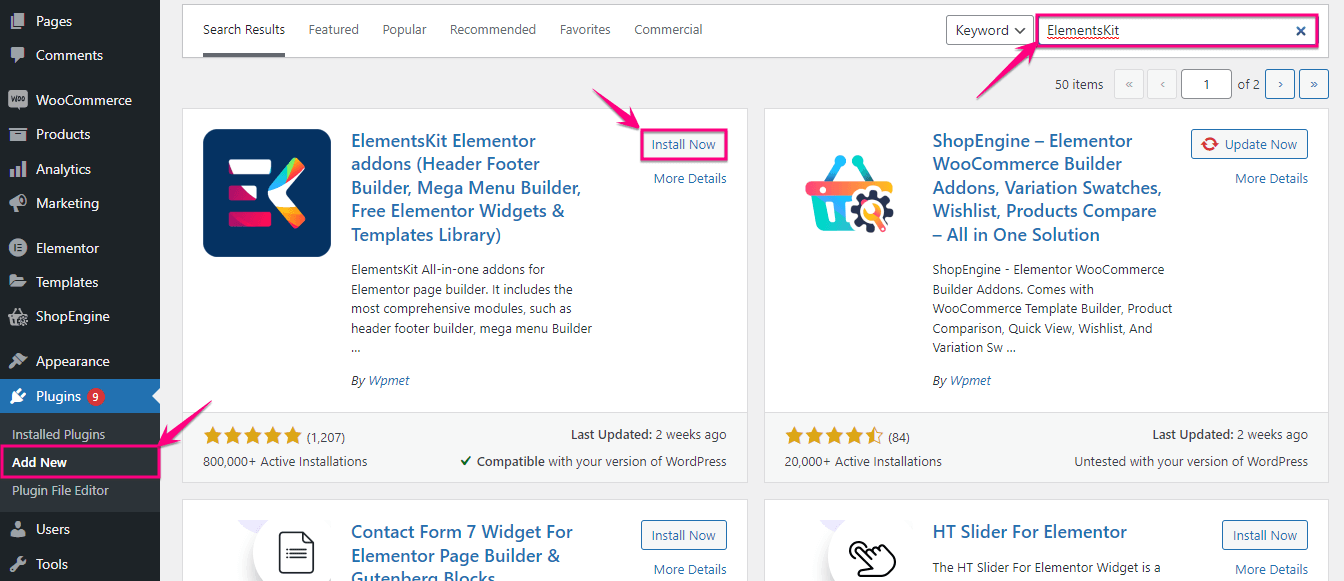
Schritt 2: Seitenliste zu WordPress hinzufügen.
Aktivieren Sie nun das Seitenlisten-Widget , indem Sie ElementsKit >> ElementsKit aufrufen und das Widget aktivieren. Klicken Sie dann auf die Schaltfläche „Änderungen speichern“ .
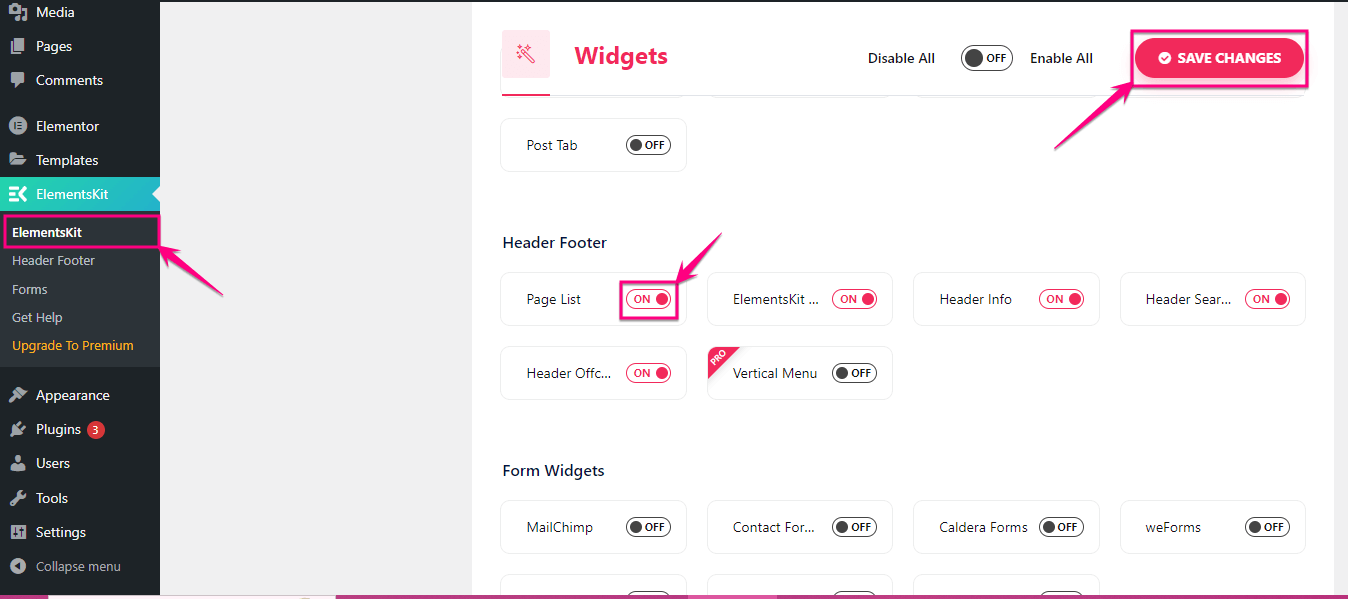
Gehen Sie danach zu einer neuen Seite, indem Sie unter Seiten auf „Neu hinzufügen“ klicken . Oder gehen Sie zu der Seite, auf der Sie eine Seitenliste hinzufügen möchten.
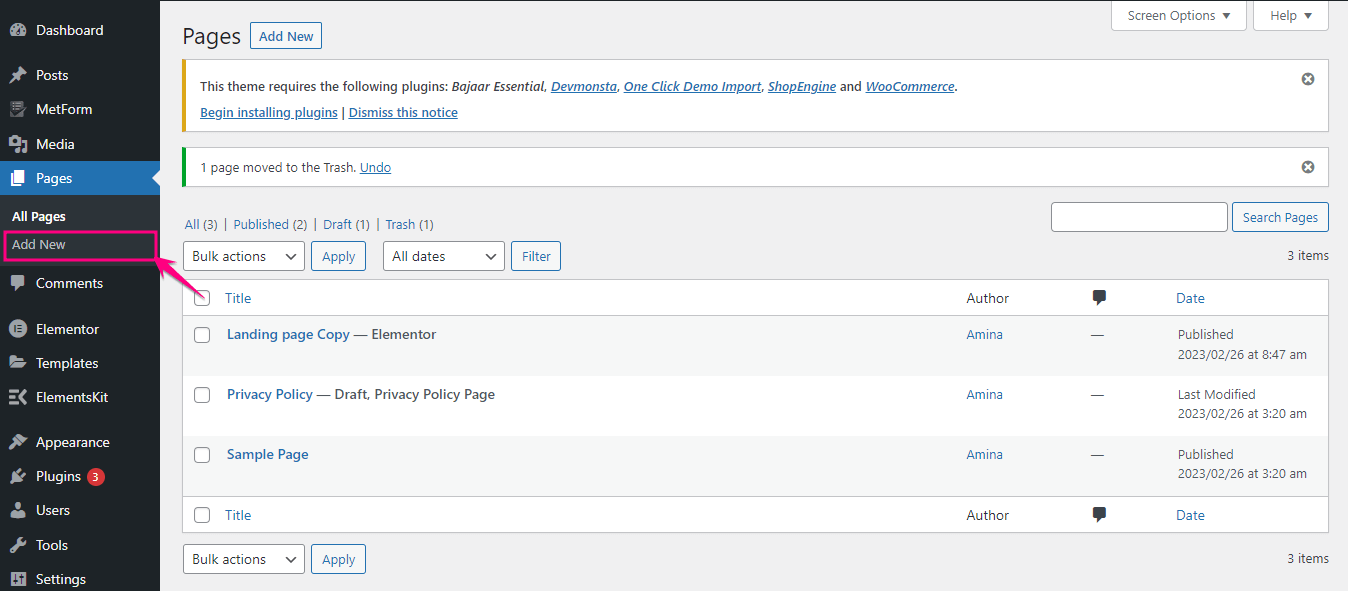
Dadurch werden Sie auf eine neue Seite weitergeleitet, von der aus Sie auf die Schaltfläche „Mit Elementor bearbeiten“ klicken müssen.
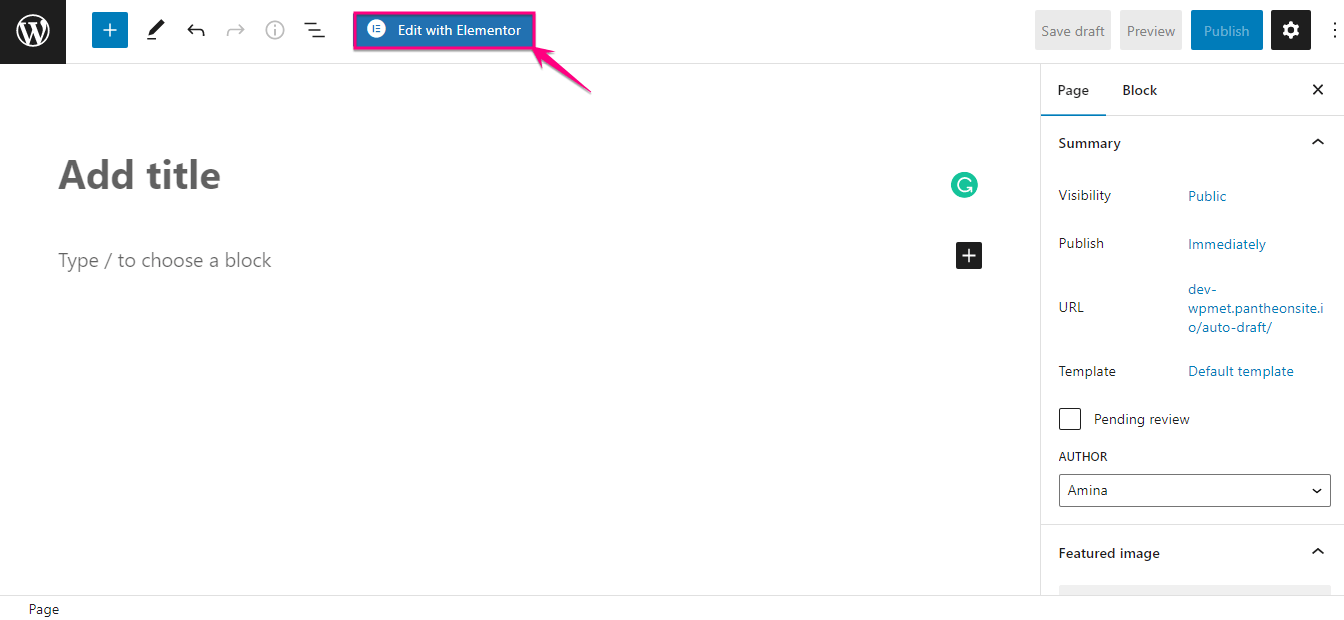
Im Elementor-Dashboard müssen Sie nach dem Seitenlisten-Widget suchen . Nach der Suche werden Sie ein mit Ekit markiertes Seitenlisten-Widget bemerken. Ziehen Sie diese nun per Drag & Drop auf das Plus-Symbol.

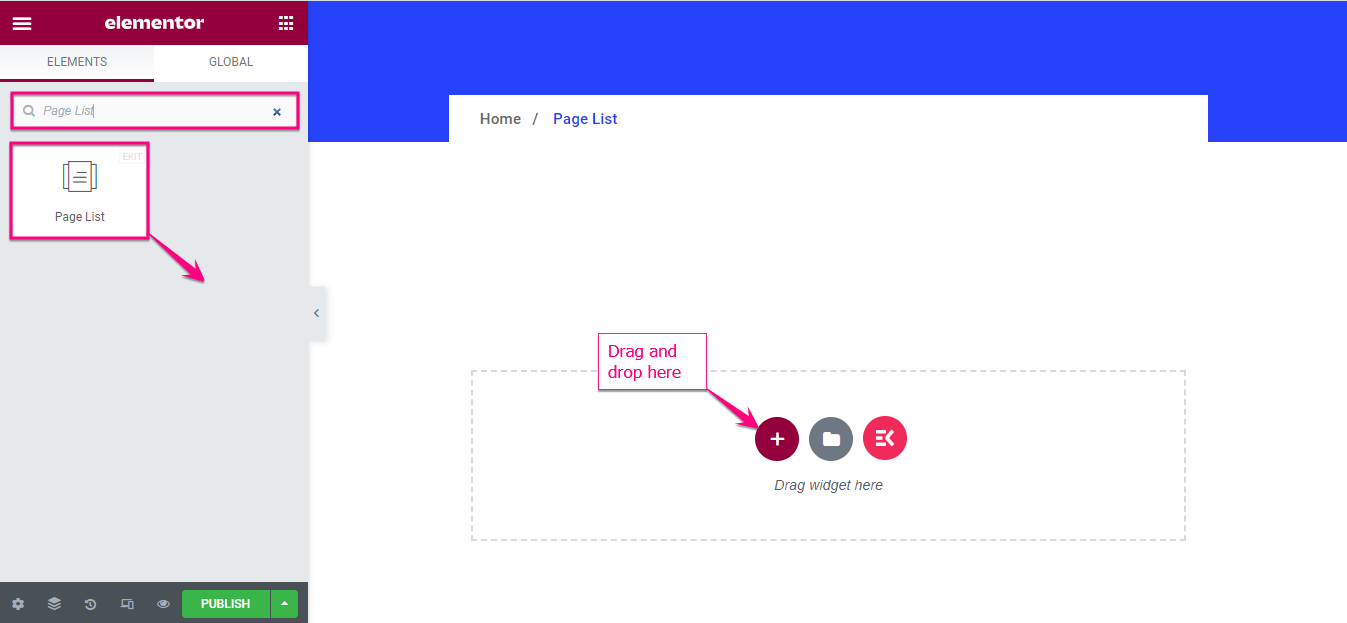
Klicken Sie hier auf die Registerkarte Artikel unter Liste, um die Liste zu erweitern.
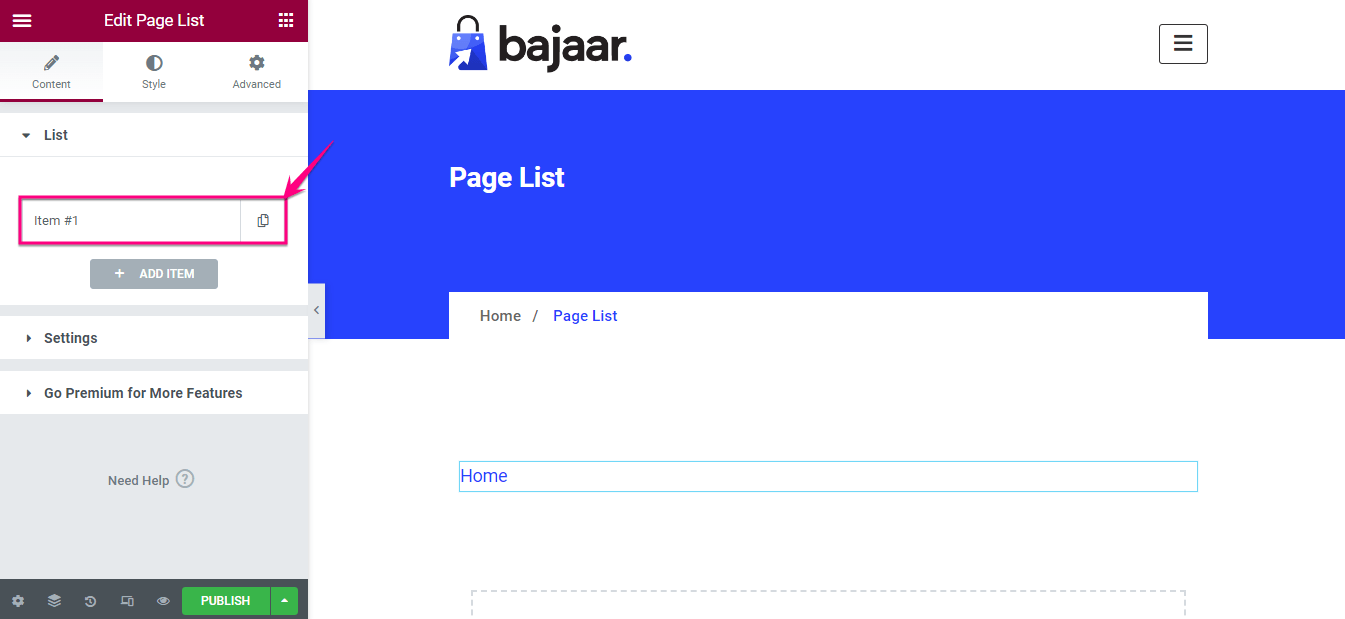
In der erweiterten Registerkarte finden Sie die folgenden Felder, die ausgefüllt werden müssen:
- Text: Fügen Sie den Namen hinzu, den Sie für die aufgelistete Seite anzeigen möchten.
- Untertitel: Sie können dem Haupttext auch einen Untertitel hinzufügen.
- Hintergrundtyp: Wählen Sie den Hintergrundtyp aus, den Sie für Ihre Seitenliste anzeigen möchten.
- Symbol anzeigen: Hier können Sie ein Symbol für die Seite ein- oder ausblenden.
- Seite auswählen/benutzerdefinierter Link: Aktivieren Sie diese Option, um eine Seite auszuwählen.
- Seite auswählen: Wählen Sie eine Seite aus einem Dropdown-Menü aus.
- Label anzeigen: Sie können ein Label auch ausblenden oder anzeigen.
Folgen Sie nun dem gleichen Vorgang und fügen Sie so viele Registerkarten hinzu, wie Sie benötigen.
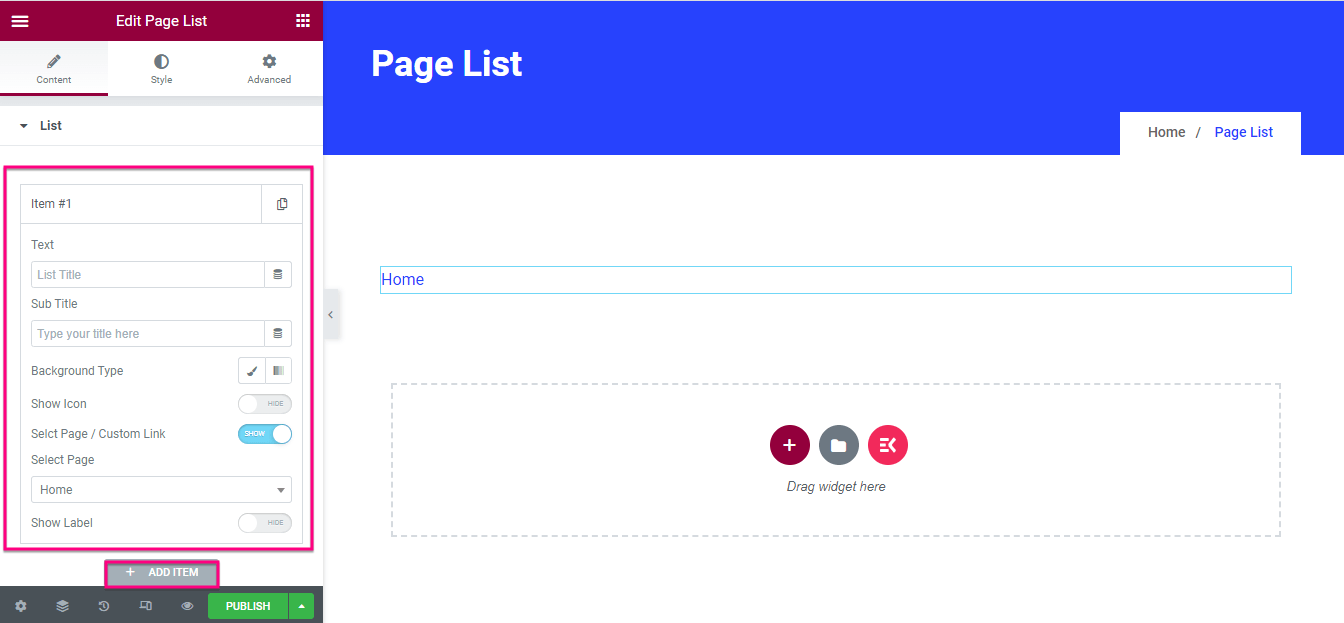
Gehen Sie anschließend zur Registerkarte Einstellungen und passen Sie Layout, Ziel und Rel für Ihre Seitenliste an.
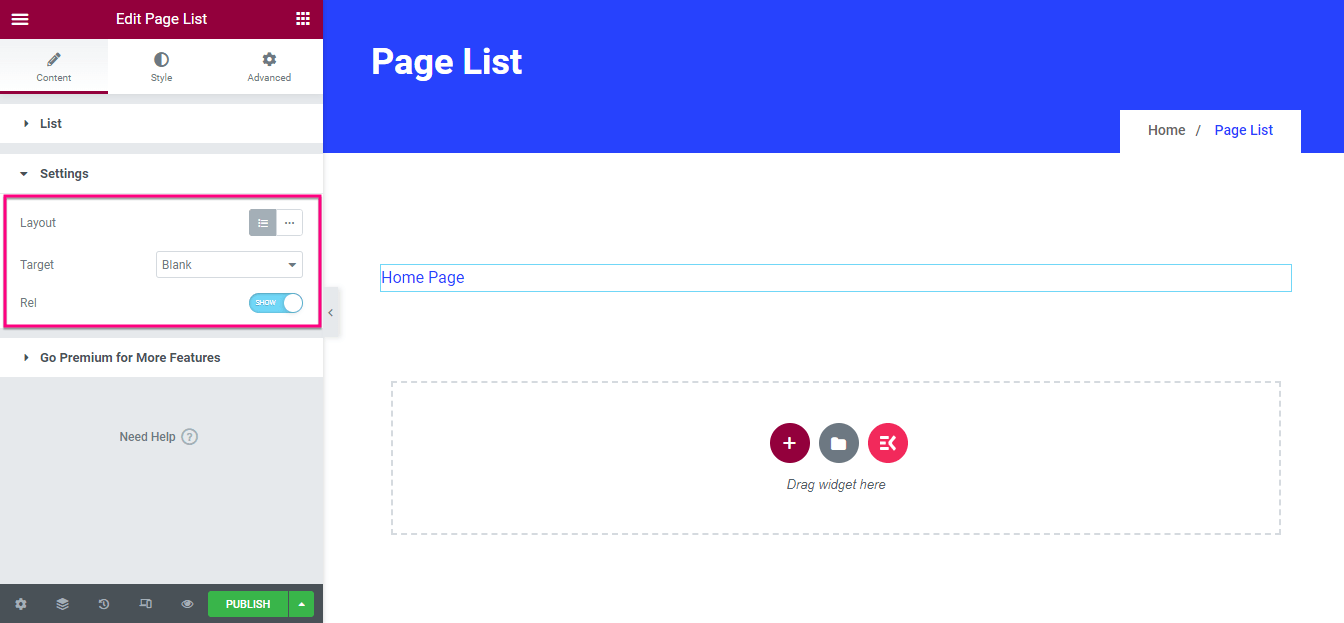
Außerdem können Sie die Seitenliste auch gestalten , indem Sie Padding, Margin, Border Type, Border Radius, Box Shadow, Alignment of the List, Icon, Text, Subtitle und Label bearbeiten.
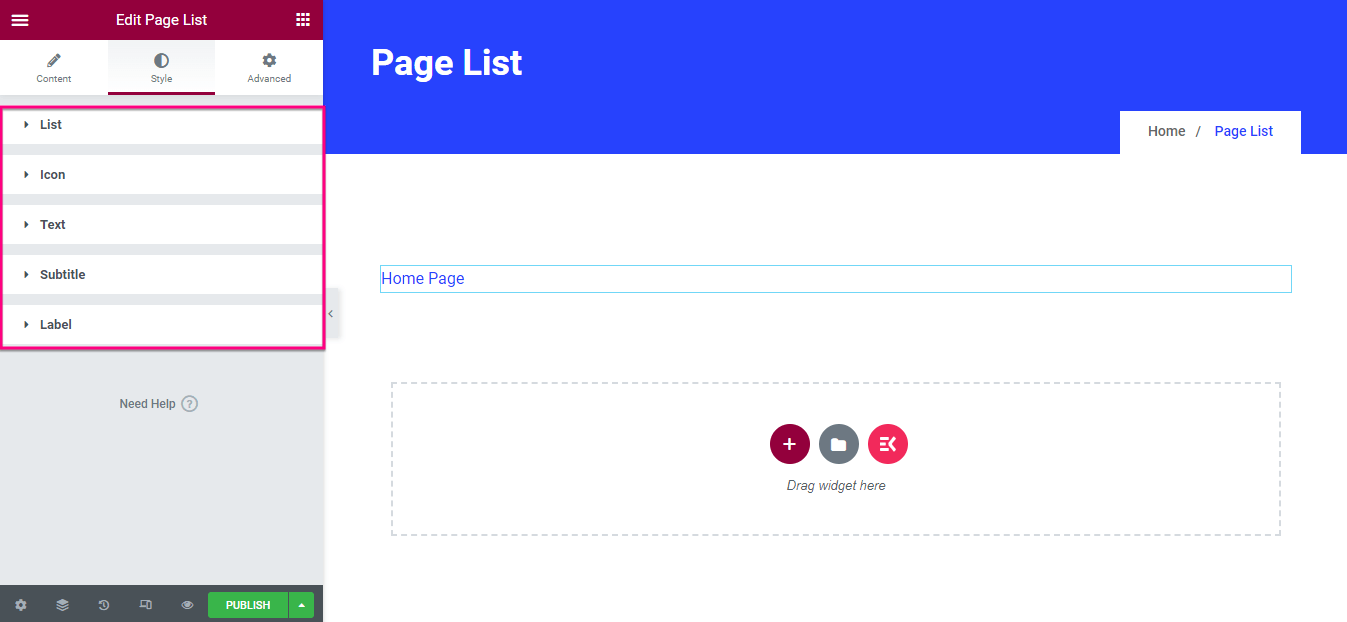
Schritt 3: Veröffentlichen Sie die Seitenliste mit ElementsKit.
Nachdem Sie alle Webseiten zu WordPress hinzugefügt haben, klicken Sie schließlich auf die Schaltfläche „Veröffentlichen“ oder „Aktualisieren“ , um sie live zu schalten.
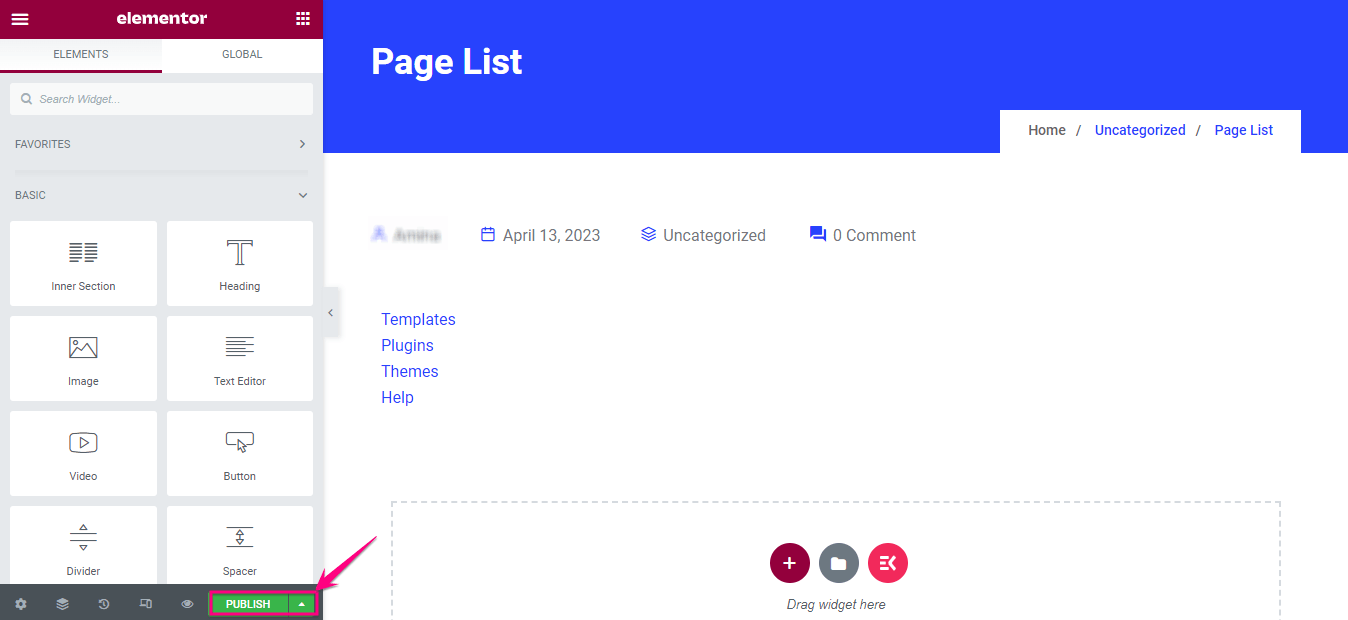
Warum ElementsKit verwenden, um eine WordPress-Webseitenliste hinzuzufügen?
ElementsKit ist keine Lösung für ein einzelnes Problem. Vielmehr bietet es alle Optionen zusammen mit dem Hinzufügen einer Seitenliste, um eine erfolgreiche Website zu erstellen und zu pflegen. Und das Hinzufügen von Seitenlisten oder anderen Funktionen ist super einfach und dauert weniger als ein paar Minuten.
Hier erhalten Sie mehr als 90 Widgets und Module , um Ihre Website auf dem neuesten Stand zu halten. Einige der exklusivsten Funktionen sind Header-Footer-Builder , bedingte Logik , Mega-Menü , erweiterte Parallaxe , Bildmaskierung usw.
Darüber hinaus ist es vollständig kompatibel mit Elementor , beliebten Themen und Plugins, sodass Sie eine nahtlose Integration genießen können. Darüber hinaus erhalten Sie eine designreiche Vorlagenbibliothek, in der Sie vorgefertigte Vorlagen für verschiedene Arten von Websites erhalten.
Außerdem bietet es benutzerfreundliches UX & U I, sodass jeder ohne Schwierigkeiten eine Website erstellen kann. Da ElementsKit kein dediziertes Seitenlisten-Plugin ist, werden Sie mit diesem All-in-One-Seitenersteller zahlreiche Funktionen genießen.
Aus diesem Grund ist es ratsam, ElementsKit anstelle eines dedizierten Seitenlisten-Plugins zu verwenden.

Können Sie eine benutzerdefinierte Liste in WordPress erstellen?
Ja , Sie können eine benutzerdefinierte Seitenliste erstellen, indem Sie ein WordPress-Plugin verwenden. Wie das geht, haben wir oben schon gezeigt. Sie können mit ElementsKit so viel anpassen, wie Sie möchten, indem Sie die obigen einfachen Schritte befolgen.
Wenn Sie jedoch weitere Anleitungen benötigen, sehen Sie sich das folgende Tutorial zum Erstellen von Seitenlisten in WordPress an:
Starten Sie die Anzeige der Seitenlisten
Das Anzeigen von Seitenlisten macht Ihre Website für Ihre Besucher zugänglicher, da sie auf alle Seiten Ihrer Website an einem einzigen Ort verweist. Dies führt zu einer einfacheren und bequemeren Navigation.
Oben haben wir besprochen, wie man eine Seitenliste in WordPress erstellt, indem man 3 einfache Schritte anwendet. Gehen Sie also die Schritte durch und präsentieren Sie alle WordPress-Webseiten auf einer einzigen Seite mit ElementsKit .
